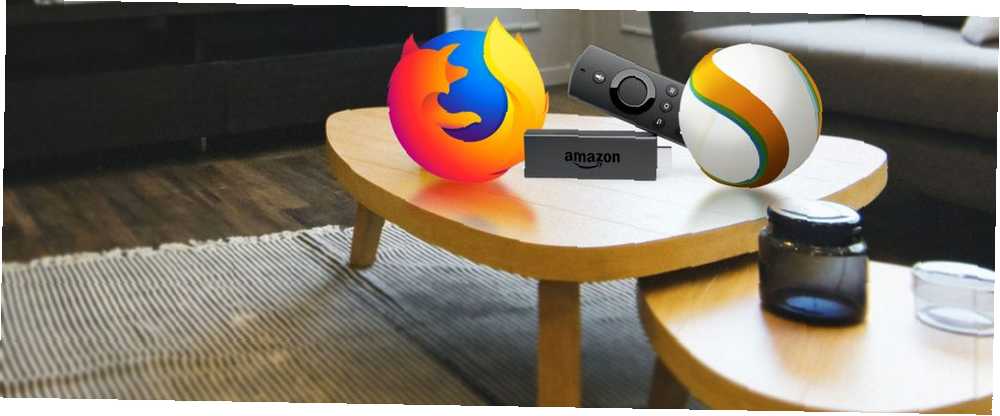
Owen Little
0
3377
321
Amazon Fire TV i Fire TV Stick to po prostu więcej oglądania Netflix i streamowania Spotify. Urządzenia są również doskonałym sposobem na przeglądanie Internetu na telewizorze.
W Amazon Appstore dostępne są dwie przeglądarki: Firefox i Silk. Oba są zoptymalizowane pod kątem systemu operacyjnego i zapewniają pełny komfort korzystania z Internetu. Silk jest wewnętrzną przeglądarką Amazon.
Właściciele Fire TV będą już wiedzieć, że jeśli chcesz uzyskać dostęp do YouTube, musisz także skorzystać z przeglądarki. Google nie udostępnia już swojej usługi wideo na platformie Fire TV.
Ale jaka jest najlepsza przeglądarka dla Amazon Fire TV i Amazon Fire TV Stick? Czy są jakieś poboczne aplikacje, które mogą rywalizować z Firefoxem i Silkem o koronę? Czytaj dalej, aby zobaczyć nasze porównanie i wnioski.
Do oglądania YouTube
Pod koniec 2017 r. Google i Amazon miały kłótnię. Szczegóły nie są ważne, ale na marginesie Google wypaliło swoją aplikację YouTube dla Fire TV.
Zamiast wędrować do konkurenta, Amazon wdrożył niemal natychmiastową aktualizację swoich urządzeń, które wprowadziły możliwości przeglądarki internetowej. Jednocześnie Firefox i Silk stały się dostępne w AppStore.
Dzisiaj, jeśli klikniesz aplikację YouTube na Fire Stick, przejdziesz na stronę główną YouTube w jednej z dwóch przeglądarek.
Ale który jest najlepszy do oglądania filmów? Cóż, niektórzy użytkownicy twierdzą, że Firefox ładuje filmy szybciej niż Silk, a buforowanie jest rzadsze. Jednak w naszych testach różnica była ledwo zauważalna.
Niepotrzebne ponowne uwierzytelnianie nadal stanowi problem w Silk. Niektórzy użytkownicy zgłaszają konieczność ponownego wprowadzania danych logowania kilka razy w tygodniu. Jeśli oglądasz dużo treści na YouTube, problem szybko stanie się męczący.
Dla interfejsu użytkownika i łatwości użytkowania
Jeśli używasz Firefoksa na komputerze (lub nawet na telefonie komórkowym), możesz otworzyć wersję Fire TV aplikacji, oczekując wielu takich samych funkcji.
Niestety będziesz rozczarowany. Przeglądarka Firefox w Fire TV jest bardzo lekka pod względem funkcji. Istnieją tylko dwie opcje, które można zmienić w menu Ustawienia: Wyślij dane użytkowania i Wyczyść wszystkie pliki cookie i dane witryny.
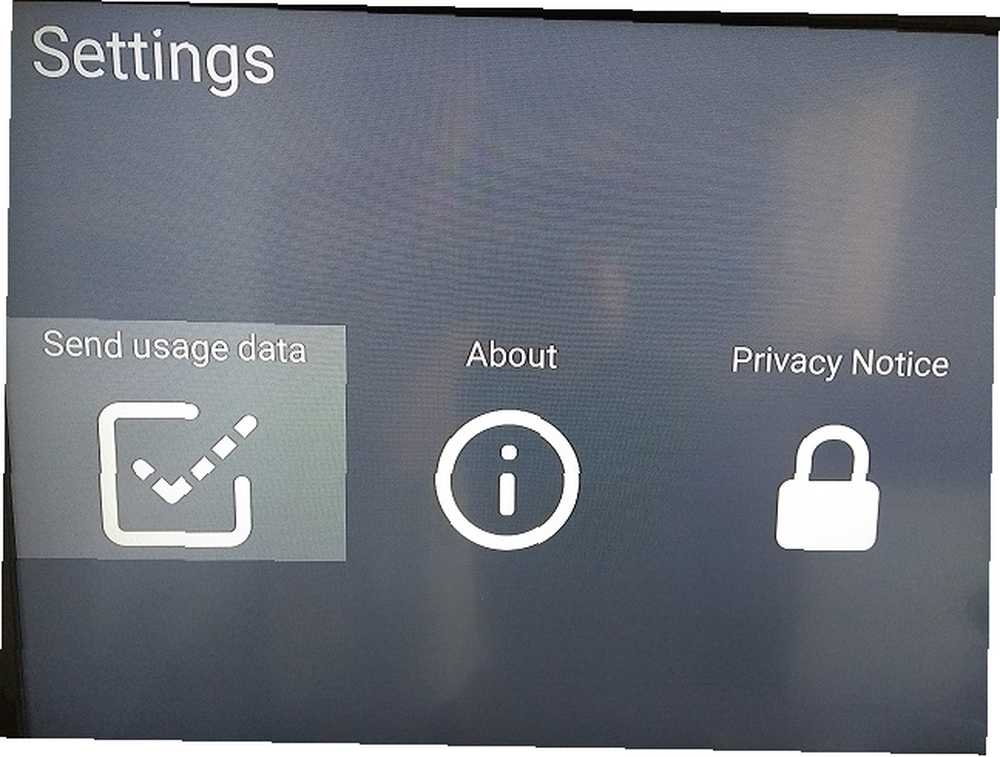
Natomiast Silk ma znacznie bardziej rozbudowany interfejs użytkownika. Menu Ustawienia pozwala edytować kursor, zmieniać preferencje autouzupełniania, wybierać domyślne zachowanie haseł, edytować ustawienia prywatności, zmieniać kontrolę rodzicielską i dostosowywać uprawnienia strony.
Jedwab oferuje również szereg narzędzi ułatwiających dostęp.
Jednak niekoniecznie jest to złe, że Firefox ma mniej funkcji. W rzeczywistości większość ludzi nie chce ani nie potrzebuje takiego samego poziomu szczegółowości, jaki można uzyskać w wersji komputerowej.
Jeśli chcesz taką przeglądarkę “po prostu działa,” Firefox jest lepszym wyborem. Jeśli lubisz majsterkować, powinieneś wybrać jedwab.
Dla zakładek
W Silk można dodawać własne ustawione zakładki do ekranu głównego. Zapewniają szybki dostęp do najczęściej używanych witryn.
Z kolei Firefox oferuje osiem wstępnie wybranych skrótów. Nie możesz ich edytować, nie możesz dodawać nowych i nie są one zbyt przydatne.
Funkcje chmury
Jedwab opiera się w dużej mierze na elastycznej chmurze obliczeniowej Amazon (EC2). W przypadku witryn z dużą ilością obrazów lub zapytań do wielu domen odciąża Fire TV i poprawia wydajność.
Renderowanie stron w chmurze zmniejsza również rozmiar lokalnej pamięci podręcznej przeglądarki. Biorąc pod uwagę, że Fire TV Sticks mają ograniczoną ilość pamięci, to dobrze.
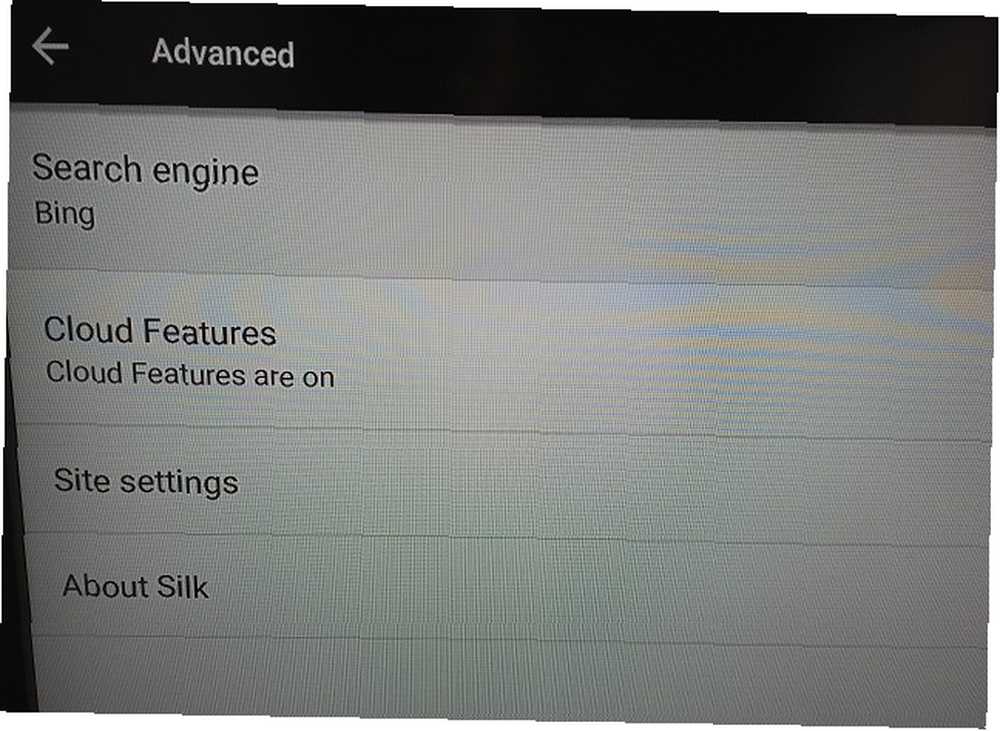
Z drugiej strony korzystanie z chmury budzi pewne obawy dotyczące prywatności. Wiele osób może nie czuć się komfortowo, gdy Amazon działa jako pośrednik w całym ruchu internetowym; firma będzie mogła zobaczyć każdy Twój ruch.
Jeśli chcesz skorzystać z innych zalet Silk bez uszczerbku dla swojej prywatności, możesz wyłączyć funkcje chmury. Iść do Ustawienia> Zaawansowane> Funkcje chmury i przesuń przełącznik w Poza pozycja.
Do wyszukiwania
Silk korzysta z wyszukiwarki Bing domyślnie, podczas gdy Firefox używa Google. Nie ma możliwości zmiany domyślnego zachowania w przeglądarce Firefox. Użytkownicy jedwabiu mogą wybierać spośród Bing, Google, Yahoo i Ask Jeeves.
Chociaż wcześniej porównaliśmy niektóre alternatywne wyszukiwarki 13 alternatywnych wyszukiwarek, które znajdują to, czego Google nie może 13 alternatywnych wyszukiwarek, które znajdują to, czego Google nie może Wyszukiwarka Google wciąż nie może zrobić wszystkiego. Te 13 alternatywnych wyszukiwarek może zająć się kilkoma niszowymi zadaniami. gdzie indziej na stronie, większość ludzi ma taką, którą wolą. Dla takich osób takie domyślne zachowanie może stanowić przełom.
Do kontroli rodzicielskiej
Fire TV i Fire TV Stick stają się coraz bardziej standardową częścią salonów w całym kraju. Co oznacza, że wiele dzieci korzysta z tych urządzeń, aby uzyskać codzienną naprawę kreskówek.
Najwyraźniej nie chcesz, aby Twoje dzieci miały nieograniczony dostęp do sieci 7 sposobów, w jakie Twoje dzieci mogą ominąć oprogramowanie do kontroli rodzicielskiej 7 sposobów, w jakie Twoje dzieci mogą ominąć Oprogramowanie do kontroli rodzicielskiej Tylko dlatego, że zainstalowałeś sieć bezpieczeństwa w oprogramowaniu do kontroli rodzicielskiej oznacza, że twoje dzieci nie znajdą sposobu na poruszanie się po nim. Oto jak to zrobią! za pośrednictwem przeglądarki Fire TV, zwłaszcza jeśli spędziłeś godziny na przestrzeganiu naszego przewodnika kontroli rodzicielskiej Kompletny przewodnik po kontroli rodzicielskiej Kompletny przewodnik po kontroli rodzicielskiej Świat urządzeń podłączonych do Internetu może być dla rodziców przerażający. Jeśli masz małe dzieci, zapewniamy Ci ochronę. Oto wszystko, co musisz wiedzieć o konfigurowaniu i korzystaniu z kontroli rodzicielskiej. i starannie skonfigurowane wszystkie inne punkty dostępu w twoim domu.
Jeśli kontrola rodzicielska jest dla Ciebie ważna, przeglądarka Silk jest dla Ciebie. Firefox w Fire TV nie ma żadnych opcji kontroli rodzicielskiej.
Aby ustawić kontrolę rodzicielską w Silk, otwórz aplikację i przejdź do Zarządzaj> Ustawienia> Kontrola rodzicielska.
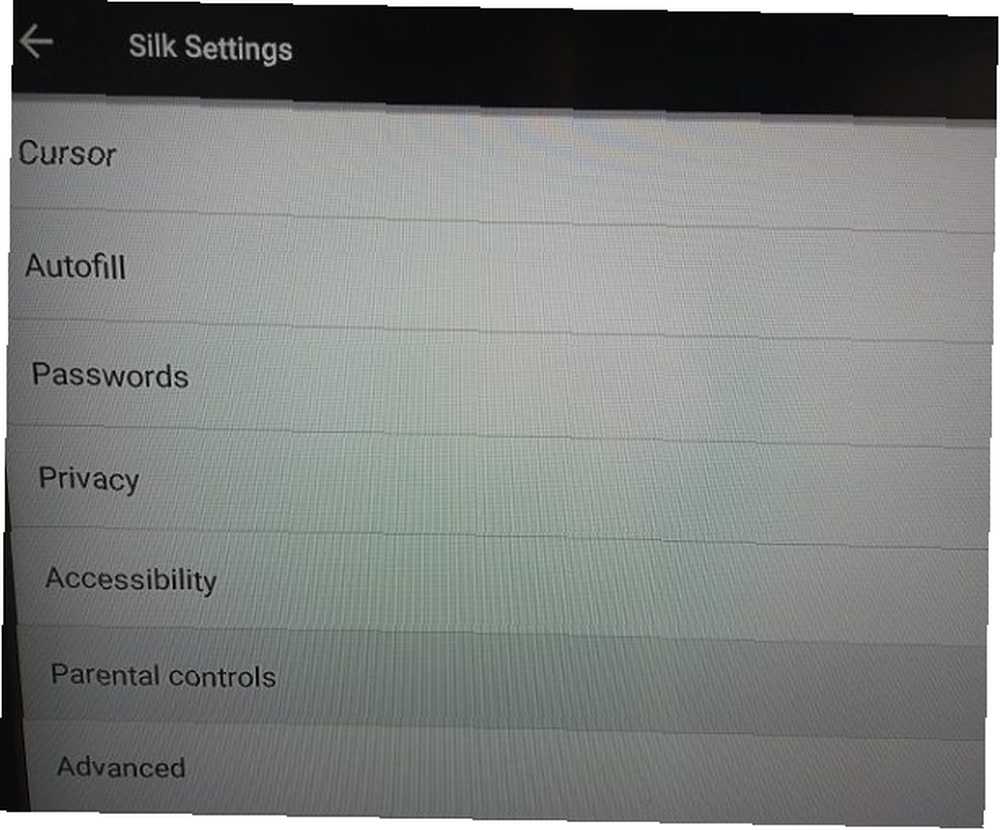
Do renderowania stron
W Silk możesz wybrać, czy przeglądarka obsługuje wersję komputerową, czy mobilną stron internetowych. Firefox nie oferuje tego samego wyboru.
Przełączanie między nimi jest łatwe. Otwórz Silk i naciśnij Więcej przycisk na pilocie, a następnie kliknij przycisk Poproś o witryny na komputery przycisk w nagłówku strony.
Co z bocznymi przeglądarkami dla Amazon Fire TV?
Ponieważ system operacyjny Fire TV jest oparty na systemie Android, możesz sideload aplikacje na Fire TV Stick Jak sideload aplikacje na Amazon Fire TV Stick Jak sideload aplikacje na Amazon Fire TV Stick Oto jak zainstalować aplikacje Fire Stick, które nie są t dostępny na Amazon. w ten sam sposób, w jaki można sideload aplikacje na Android TV 3 Łatwe sposoby dostępu do sideloaded aplikacji na Android TV 3 Łatwe sposoby dostępu do sideloaded aplikacji na Android TV Jeśli masz sideloaded aplikacje na Android TV, potrzebujesz dobrego sposobu na dostęp do nich . lub dowolny inny system operacyjny Android.
Dlatego możesz zainstalować dowolną przeglądarkę, o ile jest ona dostępna w sklepie Google Play. Do wyboru jest wiele popularnych przeglądarek Androida, z których każda specjalizuje się w innej niszy.
Należy pamiętać, że przeglądarki ładowane z boku nie są zoptymalizowane dla urządzeń Fire TV. Często nie “grać ładnie” z pilotem. Na przykład, jeśli odłożysz Chrome na bok, nie będziesz mógł uzyskać dostępu do paska adresu za pomocą tylko pilota. Rzeczywiście, zauważysz, że niektóre funkcje zostały utracone w prawie każdej próbnej aplikacji pobranej z boku.
Istnieją dwa rozwiązania. Możesz użyć wysokiej jakości klawiatury Bluetooth lub aplikacji innej firmy, aby włączyć kursor na Fire TV Stick Jak używać myszy z Amazon Fire Stick Gdy pilot nie działa Jak używać myszy z Amazon Fire Stick Gdy pilot zawiedzie Podczas bocznego ładowania aplikacji na Amazon Fire Stick nie można nawigować nimi za pomocą pilota urządzenia --- i wtedy potrzebna jest mysz. .
Jeśli te wady Cię nie zniechęcają i nadal chcesz wypróbować przeglądarkę boczną, trzy najczęstsze alternatywy to Chrome, Opera i UC Browser:
Chrom
Chrome oferuje synchronizację na wszystkich różnych urządzeniach, przeglądanie incognito i - jeśli masz najnowsze wyszukiwanie głosowe w modelu Fire TV -.
Podobnie jak w przypadku Silk, możesz wybierać między wersją stacjonarną i mobilną witryn.
Opera
Opera ma wbudowany bloker reklam i przycisk automatycznego pobierania wideo. W związku z tym jest natychmiast atrakcyjne dla użytkowników Fire TV, gdzie oglądanie ma priorytet nad czytanie.
Aplikacja posiada również dostosowywaną stronę główną i funkcję prywatnego przeglądania.
przeglądarka UC
Przeglądarka UC oferuje tryb nocny, bloker reklam i tryb Facebook. Tryb Facebook obiecuje zaoferować szybsze czasy ładowania dla sieci społecznościowej niż jej konkurenci.
Przeglądarka posiada również bibliotekę wideo, która po raz kolejny doskonale nadaje się do platformy Fire TV. Filmy obejmują wszystko, od humoru i anime po filmy wojenne i sport.
Najlepsza przeglądarka dla Amazon Fire TV Stick to…
Rysunek!
Nie ma wyraźnego zwycięzcy. Nawet jeśli nie chcesz zagłębiać się w złożoność bocznego ładowania aplikacji, nadal trudno jest wybrać zwycięzcę między dwiema natywnymi przeglądarkami: Firefox i Silk.
Każdy wyróżnia się w różnych obszarach i spodoba się innemu typowi użytkownika. Biorąc pod uwagę, jak mało miejsca zajmuje każda z tych dwóch aplikacji, ciężko jest argumentować przeciwko instalacji obu i korzystaniu z tych, które odpowiadają Twoim potrzebom w danym momencie.
Jeśli chcesz uzyskać więcej informacji na temat dostosowywania urządzenia, zapoznaj się z naszym przewodnikiem konfiguracji Fire TV Stick Jak skonfigurować i korzystać z Amazon Fire TV Stick Jak skonfigurować i korzystać z Amazon Fire TV Stick Oto jak skonfigurować i korzystać z Amazon Fire TV Stick zapewnia najlepszą wydajność, a także poprawki typowych problemów z Fire TV Stick. .











